Dynaamisen kellon taustakuvan asettaminen Androidille
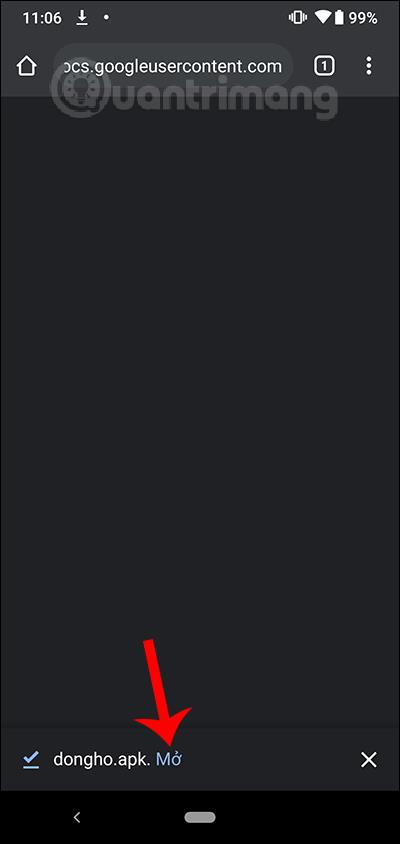
Dynaaminen aika-taustakuva Androidissa luo kauniin liikkuvan ympyrävaikutelman laitteeseen.
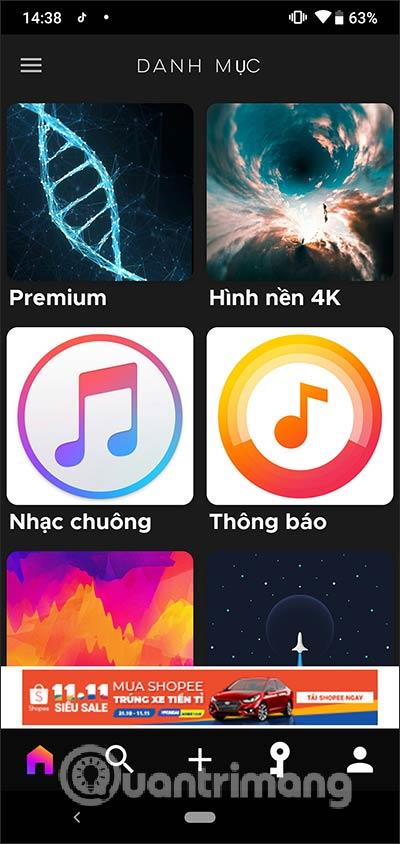
Android-laitteille on nykyään monia taustakuvasovelluksia, joista voimme valita. Walloop Engine on yksi sovelluksista, joka luo animoituja taustakuvia Android-puhelimiin sekä monia muita mielenkiintoisia ominaisuuksia. Sovellus tarjoaa ilmaisen kirjaston soittoääniä ja ääniä käytettäväksi eri tarkoituksiin, kuten ilmoitusäänet, viestiäänet, HD-animoidut taustakuvat, mutta se ei kuluta paljon puhelimen akkuvirtaa. Sovelluksen tuomat taustakuvateemat ovat hyvin erilaisia, jaettu 30 eri kategoriaan, kuten Anime, 3D-kuvat, taideteokset, K-Pop, videopelit, eläimet,...
Kun käyttäjä luo tilin Walloop Enginen avulla, meillä on muita vaihtoehtoja, kuten kirjautuminen sovellukseen useilla laitteilla luodun tilin kautta. Tai voit tallentaa suosikkitaustakuvasi ja yksityiskokoelmasi löytääksesi ne tarvittaessa uudelleen. Alla oleva artikkeli opastaa sinua käyttämään Walloop Engine -sovellusta live-taustakuvien asentamiseen Androidille.
Ohjeet Androidin live-taustakuvien luomiseen
Vaihe 1:
Käyttäjät lataavat Walloop Engine -sovelluksen alla olevan linkin mukaisesti ja asentavat sen sitten laitteeseen.
Vaihe 2:
Käynnistä sovellus ja näet Walloop Enginen pääliittymän, jossa on monia erilaisia sisältökohteita. Näemme soittoääni-osion käytettäväksi tai terävän 4K-taustakuvateeman laitteelle.
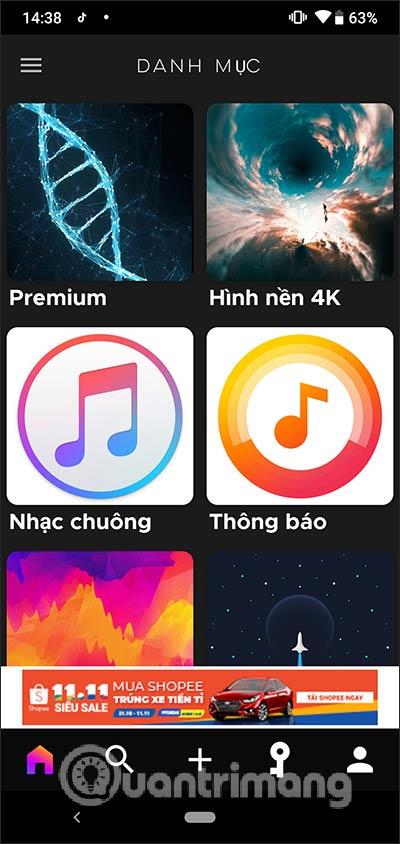
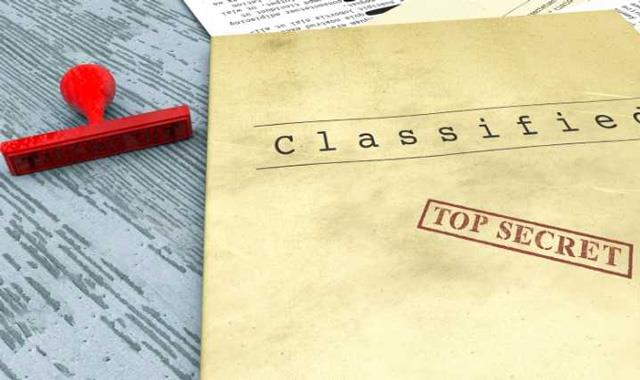
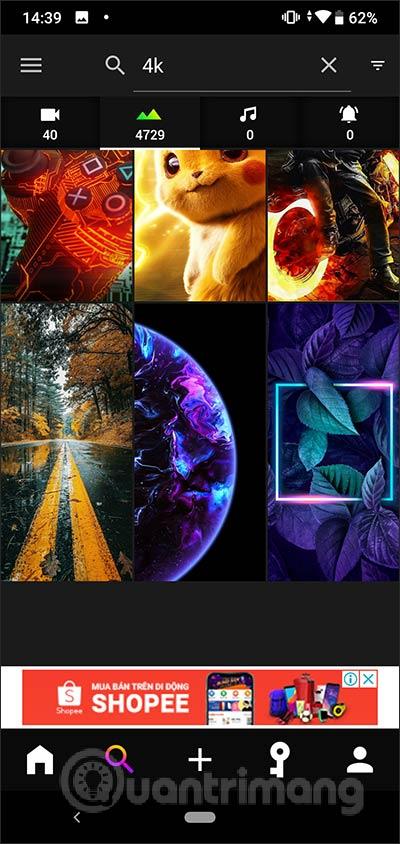
Vaihe 3:
Avaa sovellusvalikko napsauttamalla näytön vasemmassa kulmassa olevaa kolmen viivan kuvaketta . Napsauta näkyviin tulevassa luettelossa Live-taustakuva . Tämän seurauksena näet monia erilaisia live-taustakuvia, mukaan lukien ilmaiset ja maksulliset taustakuvat.
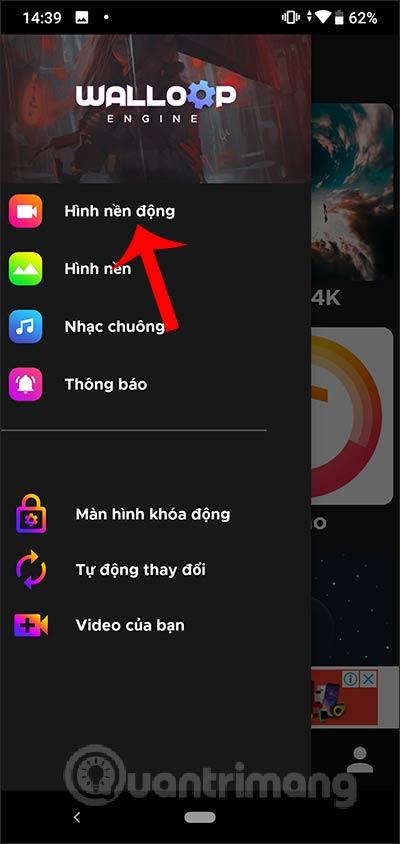

Vaihe 4:
Napsautamme taustakuvaa, jota haluamme käyttää, ja napsauta sitten nuolikuvaketta ladataksesi taustakuvan. Nyt sovellus kysyy, minkä taustakuvan haluat valita laitteesi taustakuvaksi.


Napsauta sitten Aseta taustakuva näytön oikeassa yläkulmassa ja valitse sitten paikka, jossa haluamme näyttää taustakuvan.

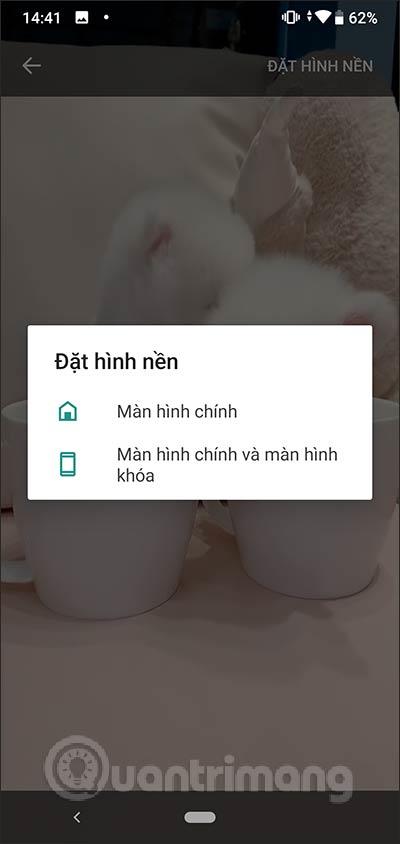
Vaihe 5:
Lukkokuvakkeella varustetut taustakuvat ovat maksullisia taustakuvia. Voit avata latauksen lukituksen katsomalla mainoksia tai arvioimalla tuotteen bonuspisteiden saamiseksi napsauttamalla lukkokuvaketta. Seuraavaksi kirjaudumme sisään Google-tiliimme käyttääksesi ominaisuutta.

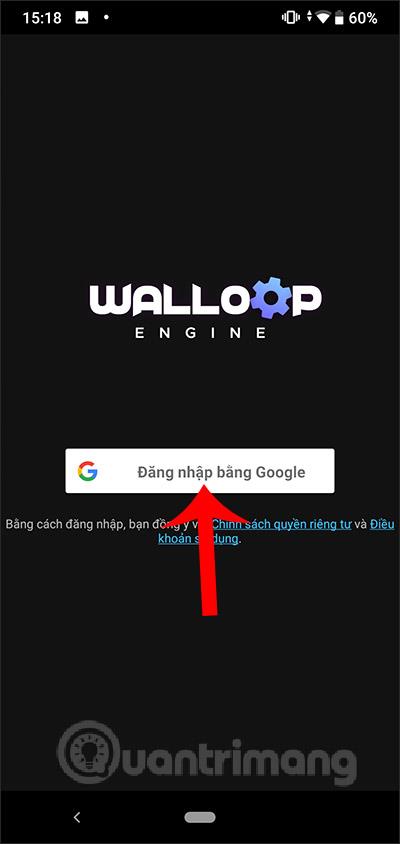
Napsauta sitten lukkokuvaketta uudelleen ja valitse, kuinka saat vastaavat palkintopisteet jokaisesta toiminnasta. Kun jokaisesta toiminnasta on kertynyt bonuspisteitä, jokainen taustakuva vaatii eri määrän bonuspisteitä avatakseen. Kun lukitus on avattu , näet nuolikuvan latausta varten.
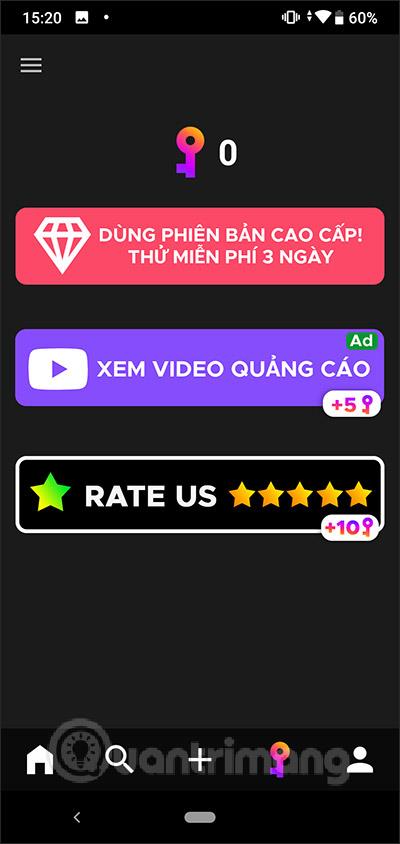
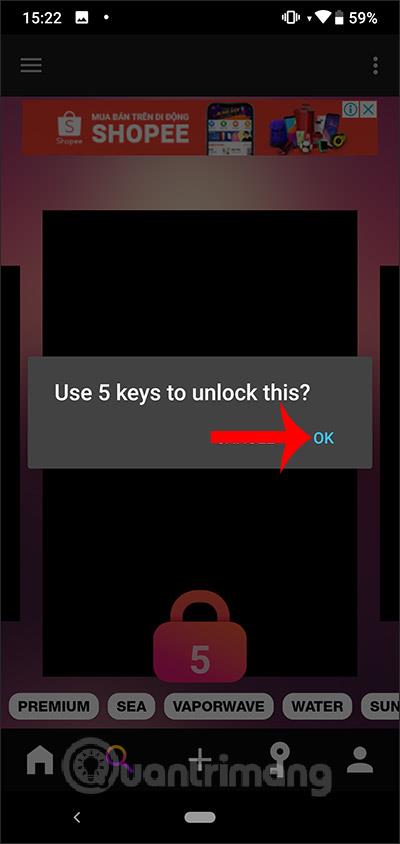
Vaihe 6:
Jokaisessa taustakuvassa on sydänkuvake, joten voit pitää niistä ja tallentaa ne . Voit tarkastella suosikkitaustakuviasi napsauttamalla henkilökuvaketta näytön alareunassa. Napsauta sitten Suosikit-osiota avataksemme tykätyn taustakuvan.

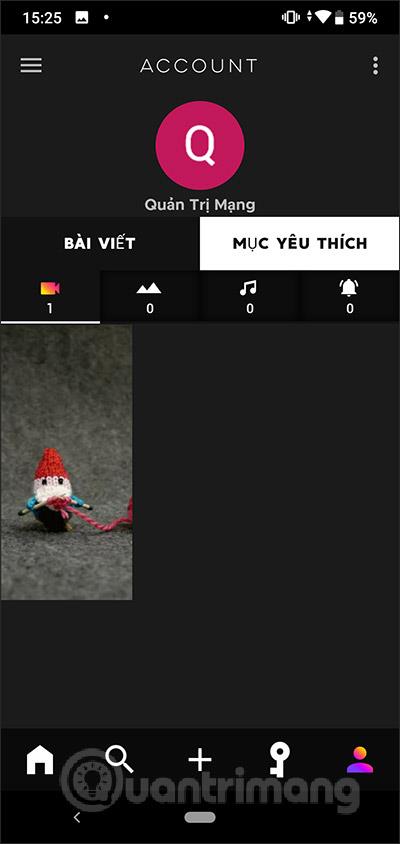
Vaihe 7:
Lisäksi voit myös ladata taustakuvia tai soittoääniä samalla toiminnolla kuin live-taustakuvia. Napsauta Taustakuva, Soittoääni tai Ilmoitus ja napsauta sitten sisältöä, jota haluat käyttää. Napsauta valintamerkkikuvaketta valitaksesi tämän ilmoitusäänen . Huomaa, että ääniasetukset-osiossa sinun on sallittava sovelluksen muokata järjestelmäasetuksia.
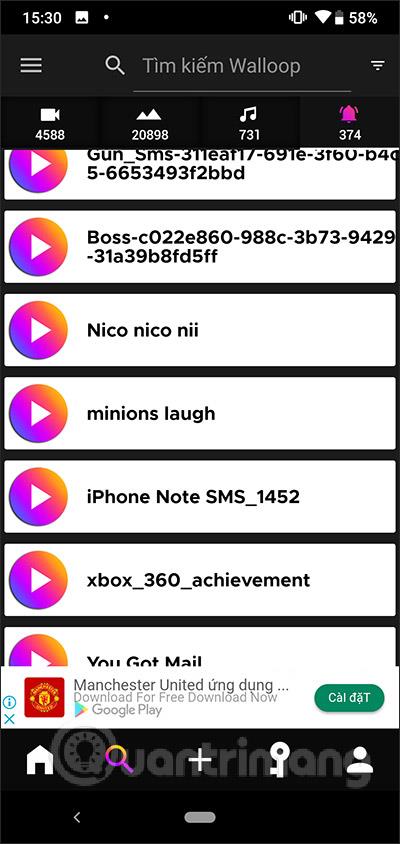
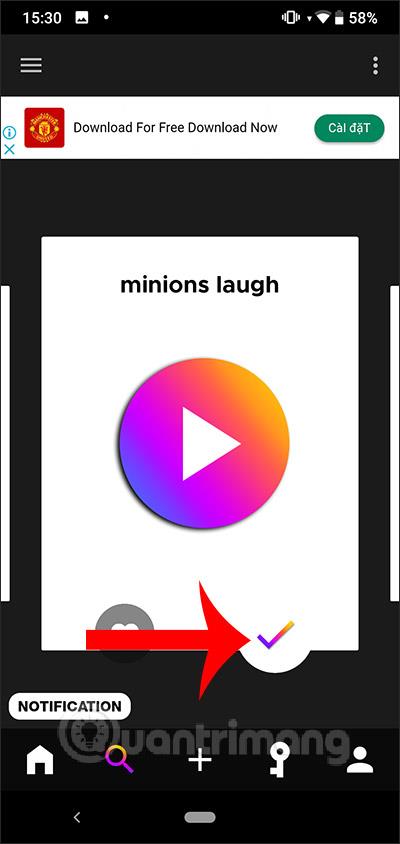
Vaihe 8:
Sovellus mahdollistaa myös videoiden lataamisen albumeista taustakuvaksi . Avaa sovelluksen valikkoluettelo ja napauta sitten Videosi . Näytä, mihin haluat tallentaa videon, napsauta videota, jota haluat käyttää, ja napsauta sitten OK alla.
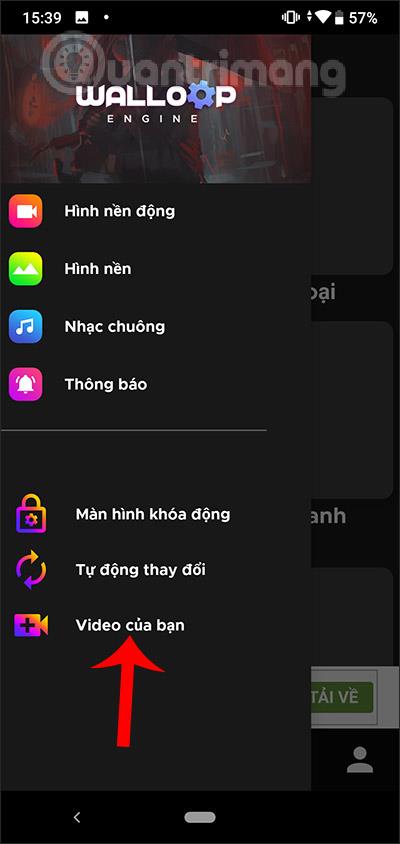
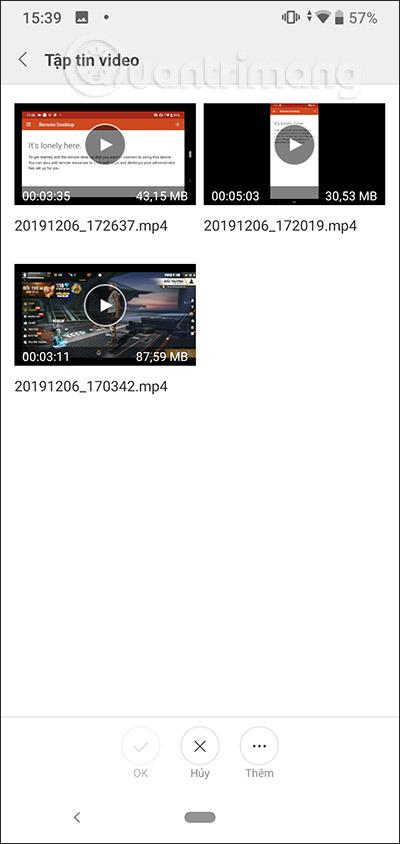
Napsauta sitten myös Aseta taustakuvaksi ja valitse taustakuvan sijainti, jota haluat käyttää.
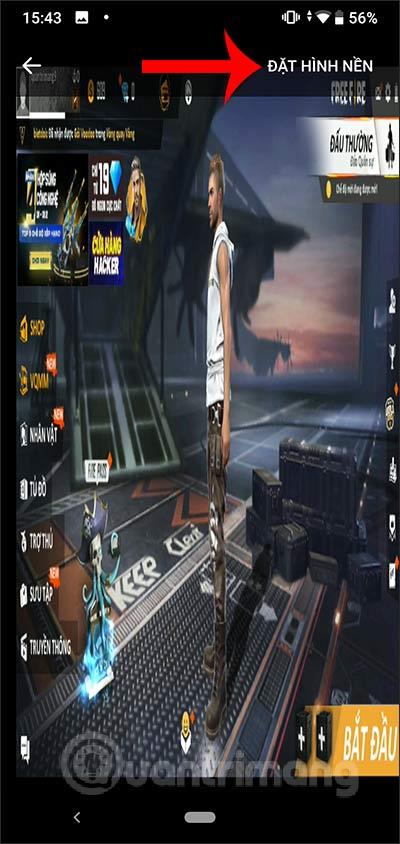

Lisää live-taustakuvasovellus Androidille, jossa on monia erilaisia taustakuvateemoja. Voimme asentaa dynaamisia taustakuvia tai ainutlaatuisia 4K-taustakuvia, joita Walloop Engine -sovellus tarjoaa. Lisäksi käyttäjät voivat myös ladata videoita live-taustakuvina laitteeseen.
Menestystä toivottaen!
Dynaaminen aika-taustakuva Androidissa luo kauniin liikkuvan ympyrävaikutelman laitteeseen.
Walloop Engine -sovellus tuo kokoelman animoituja taustakuvia, joissa on monia teemoja Androidissa, jotta voit päivittää puhelimen taustakuvan. On myös monia muita ainutlaatuisia ääniteemoja.
Nykyään moniin syöttösovelluksiin sisäänrakennettujen reaaliaikaisten puheen tekstiksi muunnosominaisuuksien ansiosta sinulla on nopea, yksinkertainen ja samalla erittäin tarkka syöttötapa.
Sekä tietokoneet että älypuhelimet voivat muodostaa yhteyden Toriin. Paras tapa käyttää Toria älypuhelimellasi on Orbot, projektin virallinen sovellus.
oogle jättää myös hakuhistorian, jota et joskus halua puhelintasi lainaavan näkevän tässä Google-hakusovelluksessa. Voit poistaa hakuhistorian Googlessa noudattamalla tämän artikkelin alla olevia ohjeita.
Alla on parhaat väärennetyt GPS-sovellukset Androidissa. Se on kaikki ilmaista, eikä sinun tarvitse roottaa puhelinta tai tablettia.
Tänä vuonna Android Q lupaa tuoda Android-käyttöjärjestelmään joukon uusia ominaisuuksia ja muutoksia. Katsotaan seuraavasta artikkelista Android Q:n ja tukikelpoisten laitteiden odotettu julkaisupäivä!
Turvallisuudesta ja yksityisyydestä on tulossa yhä suurempi huolenaihe älypuhelinten käyttäjille yleensä.
Chrome-käyttöjärjestelmän "Älä häiritse" -tilan avulla voit hetkessä mykistää ärsyttävät ilmoitukset keskittyäksesi työtilaan.
Tiedätkö, kuinka pelitila otetaan käyttöön puhelimesi pelin suorituskyvyn optimoimiseksi? Jos ei, tutkitaan sitä nyt.
Halutessasi voit myös asettaa läpinäkyviä taustakuvia koko Android-puhelinjärjestelmään Designer Tools -sovelluksella, mukaan lukien sovellusliittymä ja järjestelmäasetukset.
Yhä useampia 5G-puhelinmalleja lanseerataan malleista, tyypeistä segmentteihin. Tämän artikkelin avulla tutkitaan heti marraskuussa lanseeraavia 5G-puhelinmalleja.









